Adobe InCopy CC є потужним інструментом, який допомагає вам, як редактору, при створенні та редагуванні текстів. У цьому навчальному посібнику ми акцентуємо увагу на двох особливо корисних функціях: Тезаурусі та Пошук і Заміна. Тезаурус пропонує вам простий спосіб знаходження синонімів та альтернативних формулювань для ваших текстів. Також пошук в InCopy дозволяє ефективно редагувати ваш документ, замінюючи конкретні слова або символи швидко та ефективно. Давайте разом дослідимо ці функції та оптимізуємо вашу редакційну роботу в InCopy.
Найважливіші відкриття
- Тезаурус в InCopy допомагає вам знаходити синоніми та альтернативи для слів.
- Функція Пошуку і Заміни дозволяє вам швидко вносити зміни в увесь документ.
- Як Тезаурус, так і функція пошуку допомагають заощадити час і забезпечують точніше редагування тексту.
Поетапна інструкція
Для використання Тезаурусу спочатку відкрийте панель інструментів через меню. Для цього перейдіть до "Вікно" і виберіть "Тезаурус". Це перший інструмент, який допоможе вам з пошуком слів.
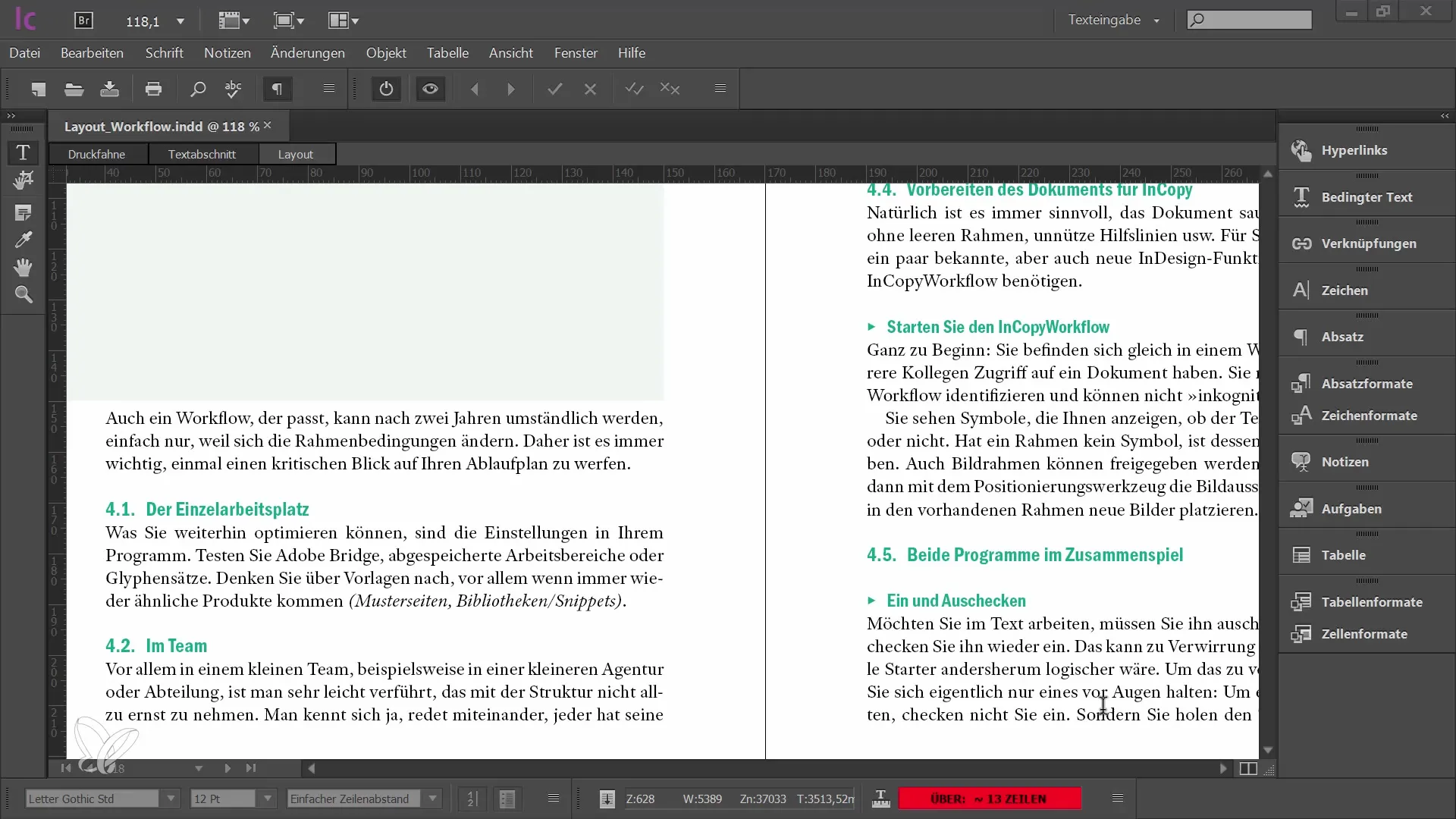
Якщо під час написання тексту ви натрапили на слово, яке хочете покращити, виділіть це слово. Потім перетягніть виділене слово в поле пошуку функції Тезаурусу або скористайтеся піпеткою, яка полегшує пошук.
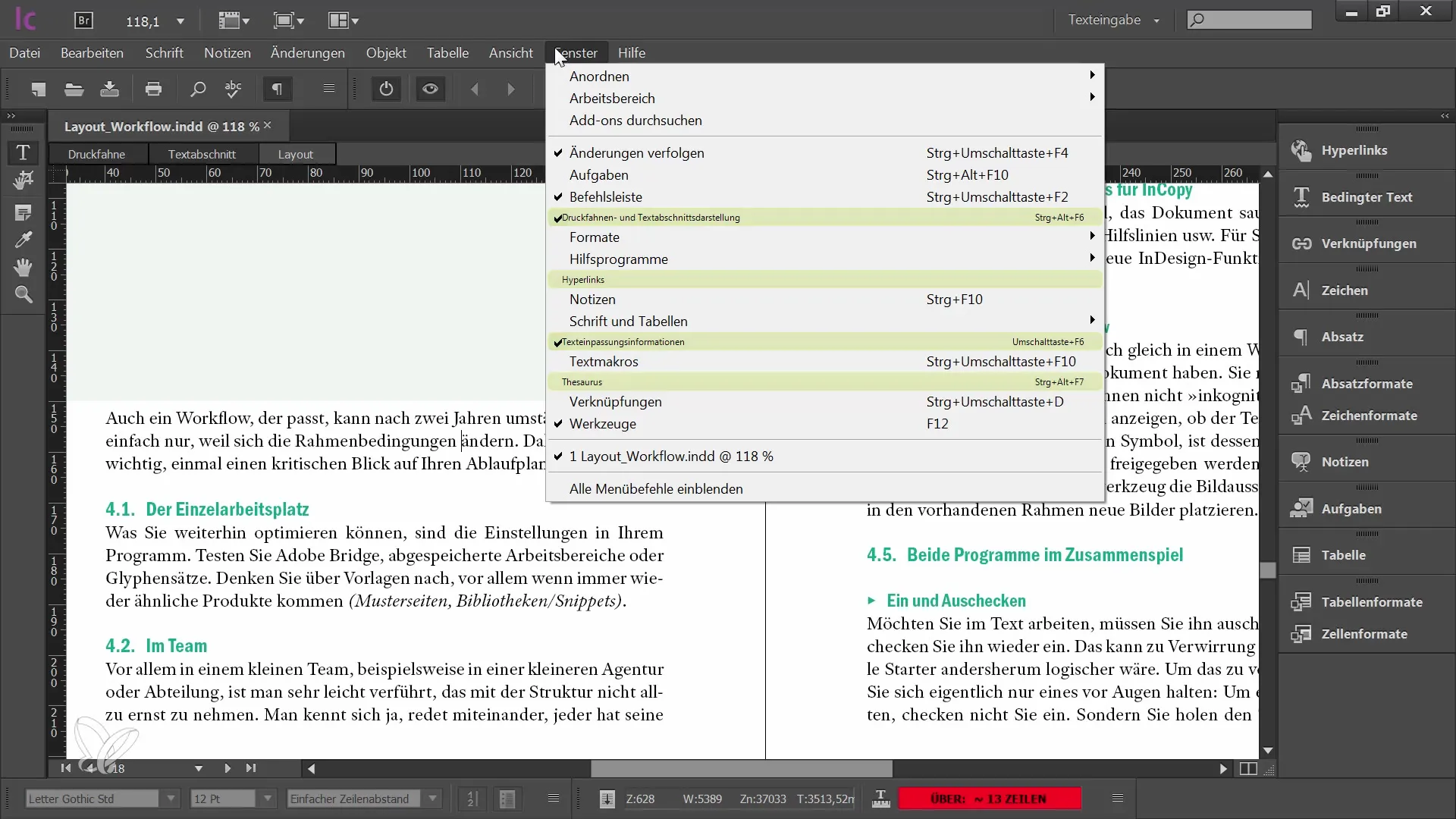
Як тільки слово з'явиться у полі пошуку, натисніть кнопку "Пошук". Тепер ви побачите різні пропозиції синонімів. Ви можете вибрати найкращий варіант серед цих альтернатив, який підходить до вашого тексту. Наприклад, як синонім для "узагальнено" може бути запропоновано "довготривало".
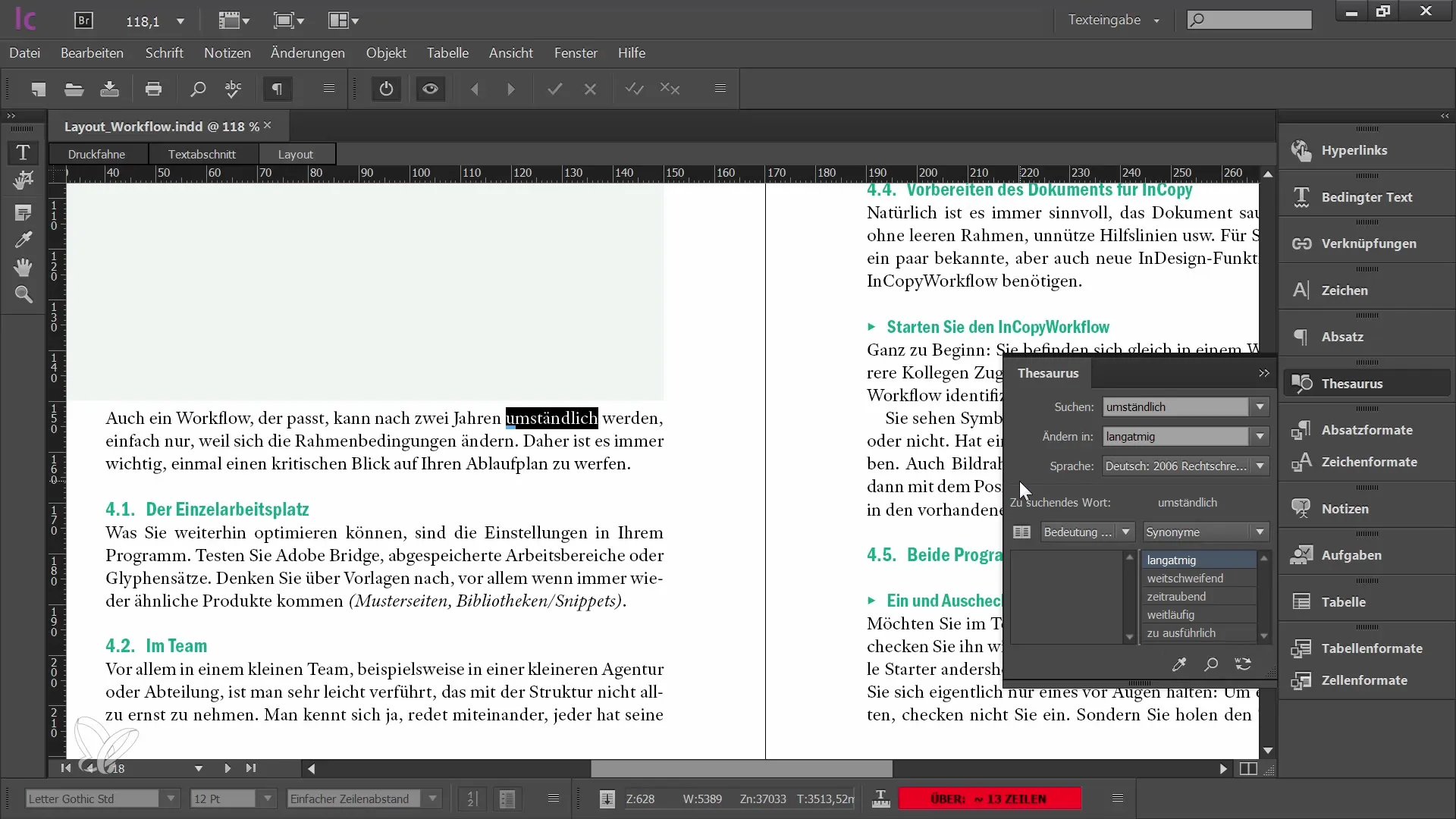
Якщо ви знайшли відповідне слово, ви можете замінити його безпосередньо у своєму документі. Просто клацніть на синонім, і InCopy замінить слово на позначеному місці. Багато слів мають кілька значень, тому ви також можете легко перемикатися між пропозиціями. Це особливо корисно, коли вам потрібно внести дрібні коригування у свій текст.
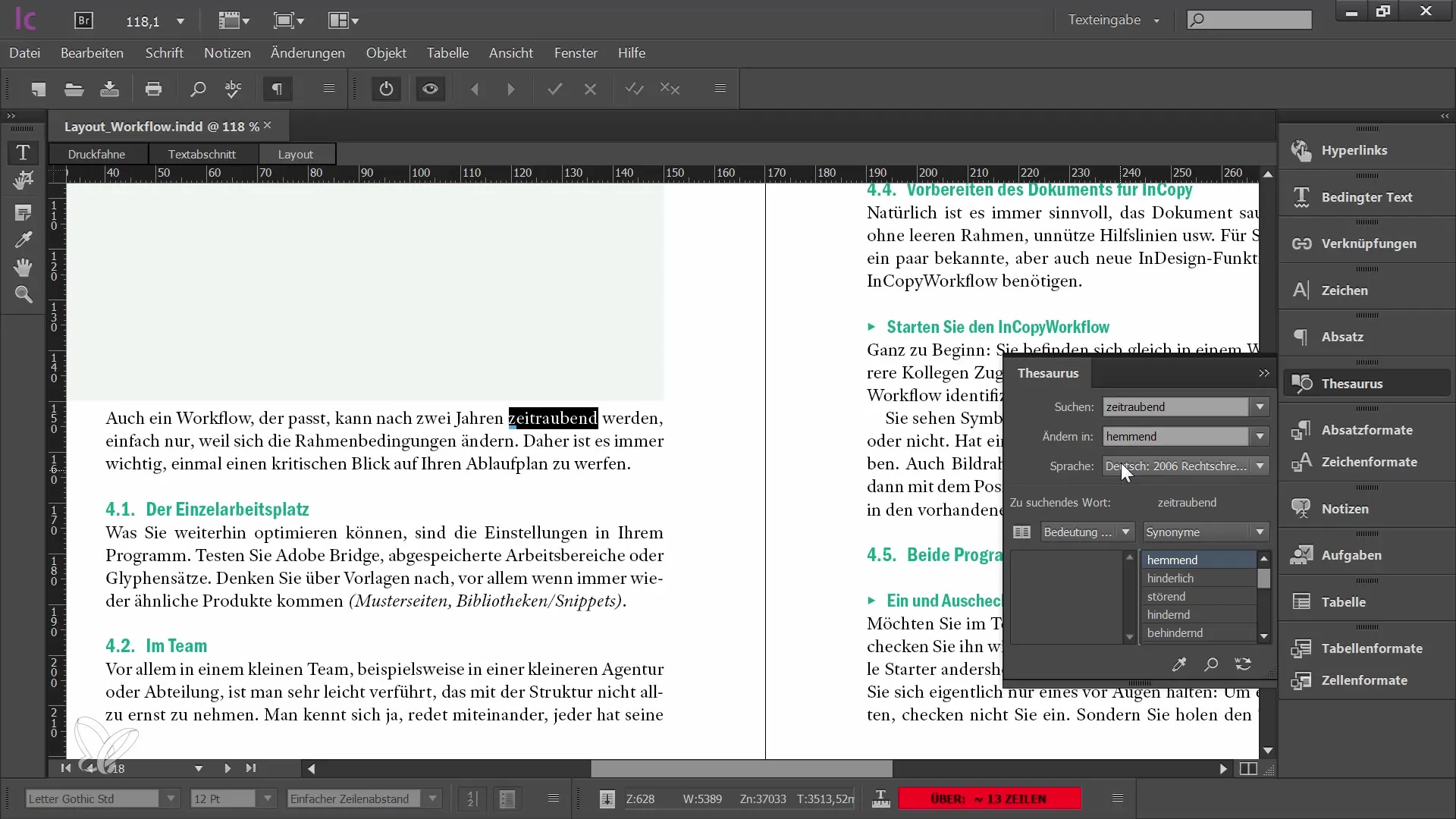
Ще один важливий інструмент в InCopy - це функція Пошуку і Заміни. Щоб відкрити її, клацніть на іконку лупи поряд з панеллю меню або перейдіть в "Редагування" та виберіть "Пошук і Заміна". Ця функція дозволяє вам здійснювати цільовий пошук певних слів або символів у всьому документі. Це особливо корисно, коли ви помічаєте, що хочете змінити слово в кількох розділах тексту.
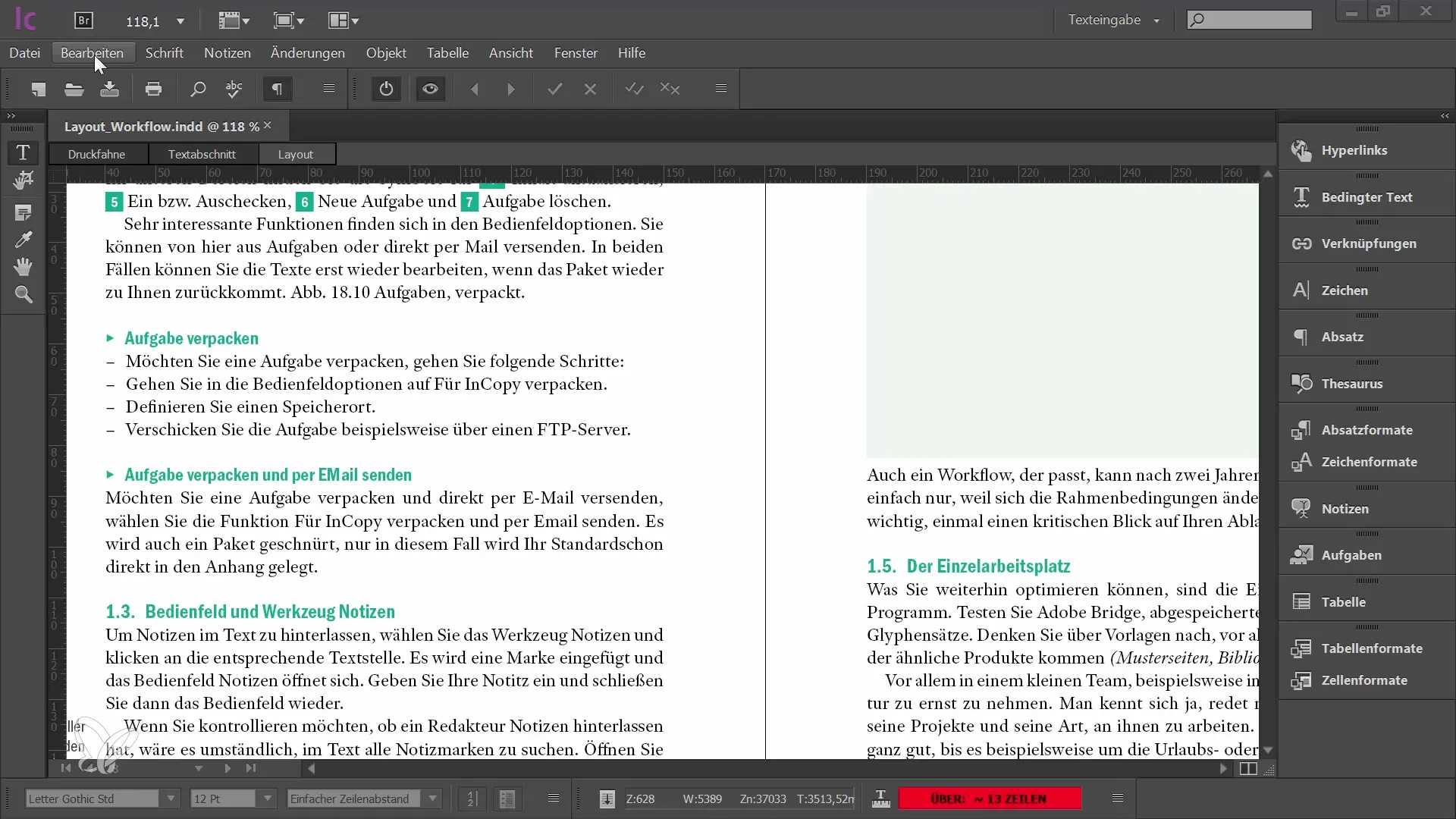
Наприклад, якщо ви хочете замінити слово "Дизайнер" на "Графік", ви можете це зробити в один крок для усього документу. Обережно дотримуйтеся того, що документ буде повністю просканований, а не лише виділений текст.
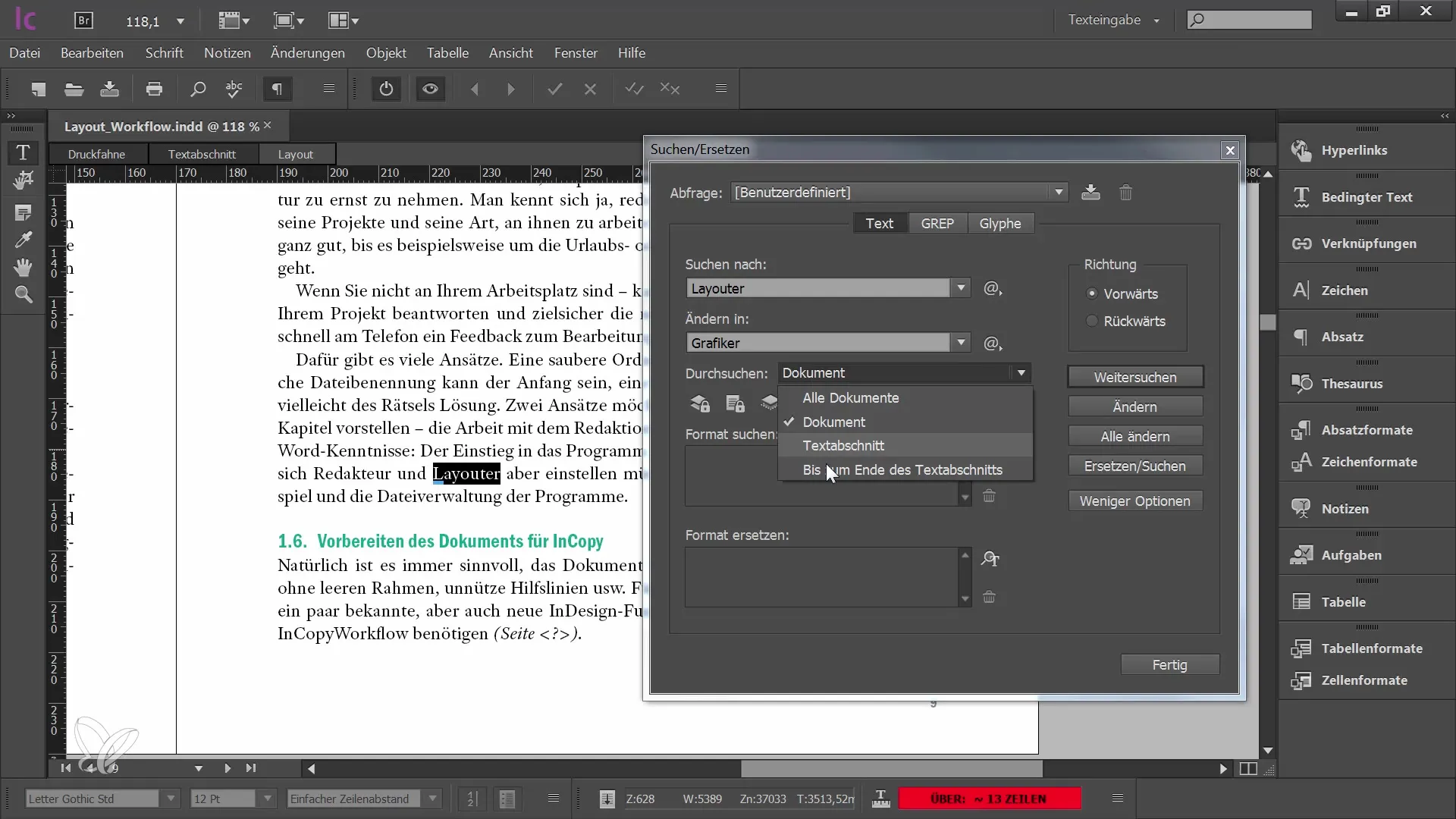
Серед варіантів Пошуку і Заміни ви також знайдете розширені налаштування, які допоможуть вам покращити пошук. Ви можете налаштувати, чи слід включати заблоковані елементи у пошук, або чи має відбуватися розрізнення між великими і малими буквами.
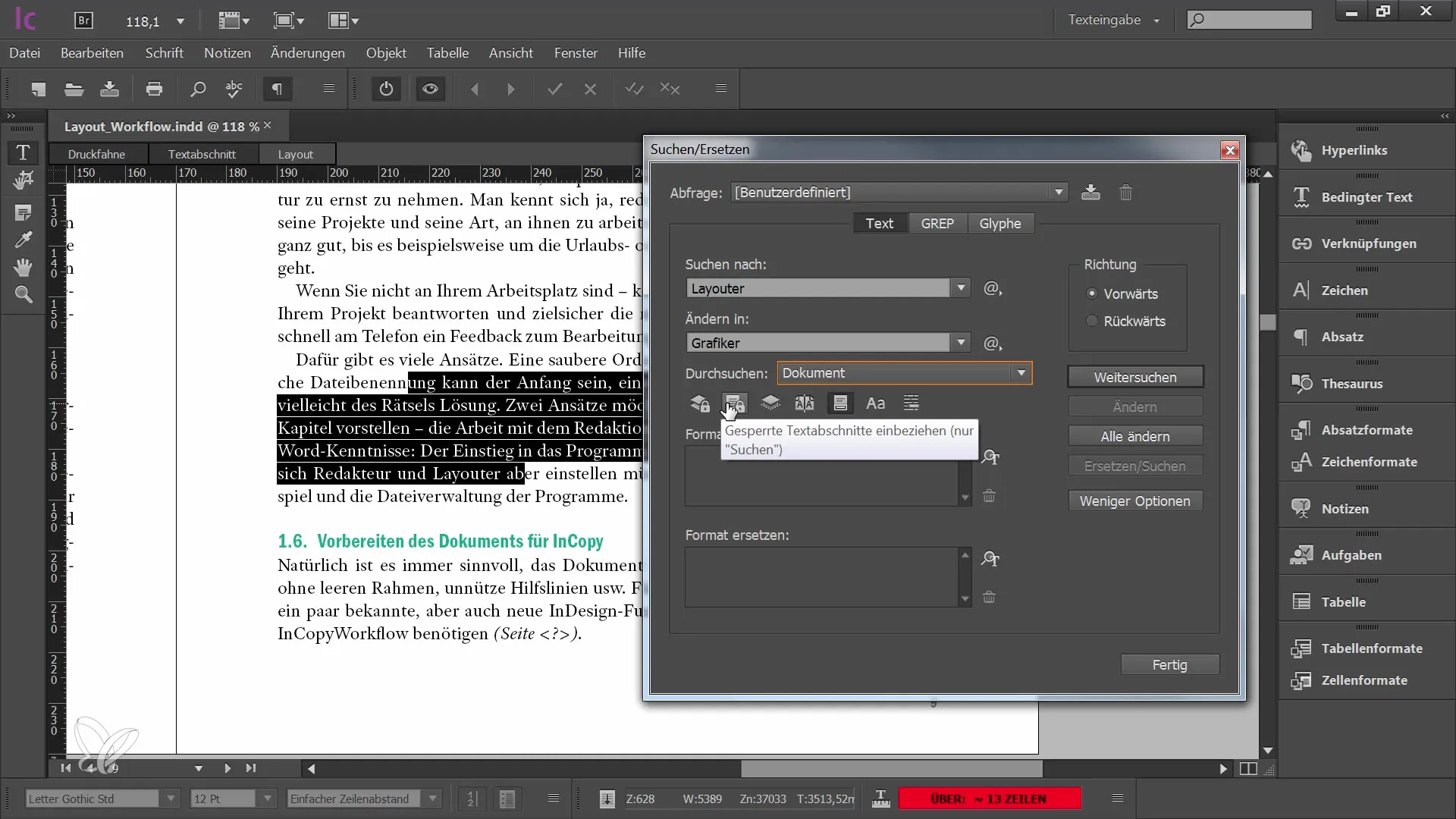
Якщо ви хочете змінити знайдене слово, клацніть на "Змінити". Слово буде негайно оновлено в документі. Якщо ви оберете "Замінити і Знайти", InCopy відразу перейде до наступного знахідного місця для пошукового терміну.
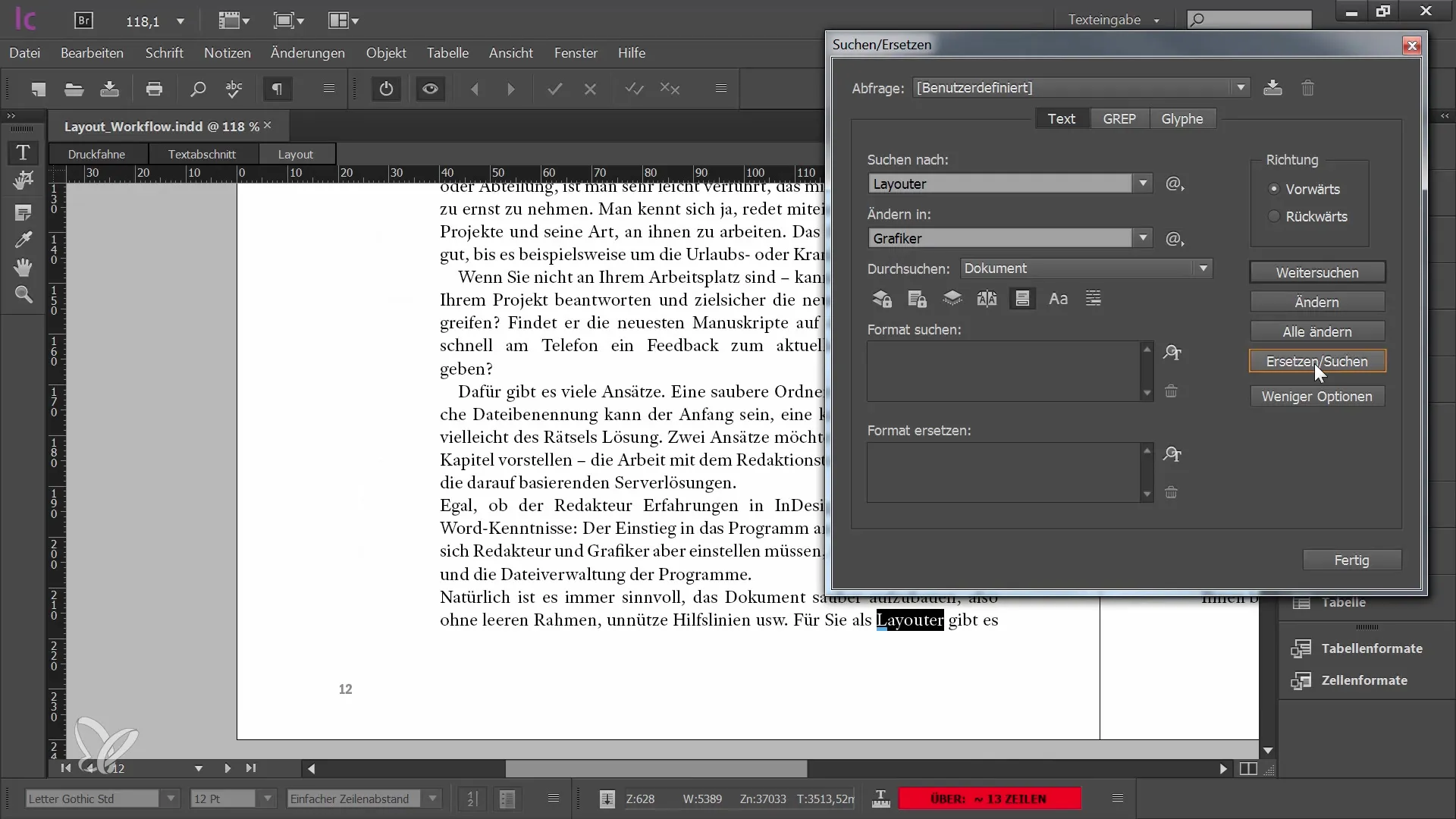
Зручна функція полягає в тому, що InCopy запам'ятовує ваші останні налаштування пошуку. Тому, якщо ви вже використали "Замінити і Знайти", ви можете швидко повторно використовувати цей параметр наступного разу.
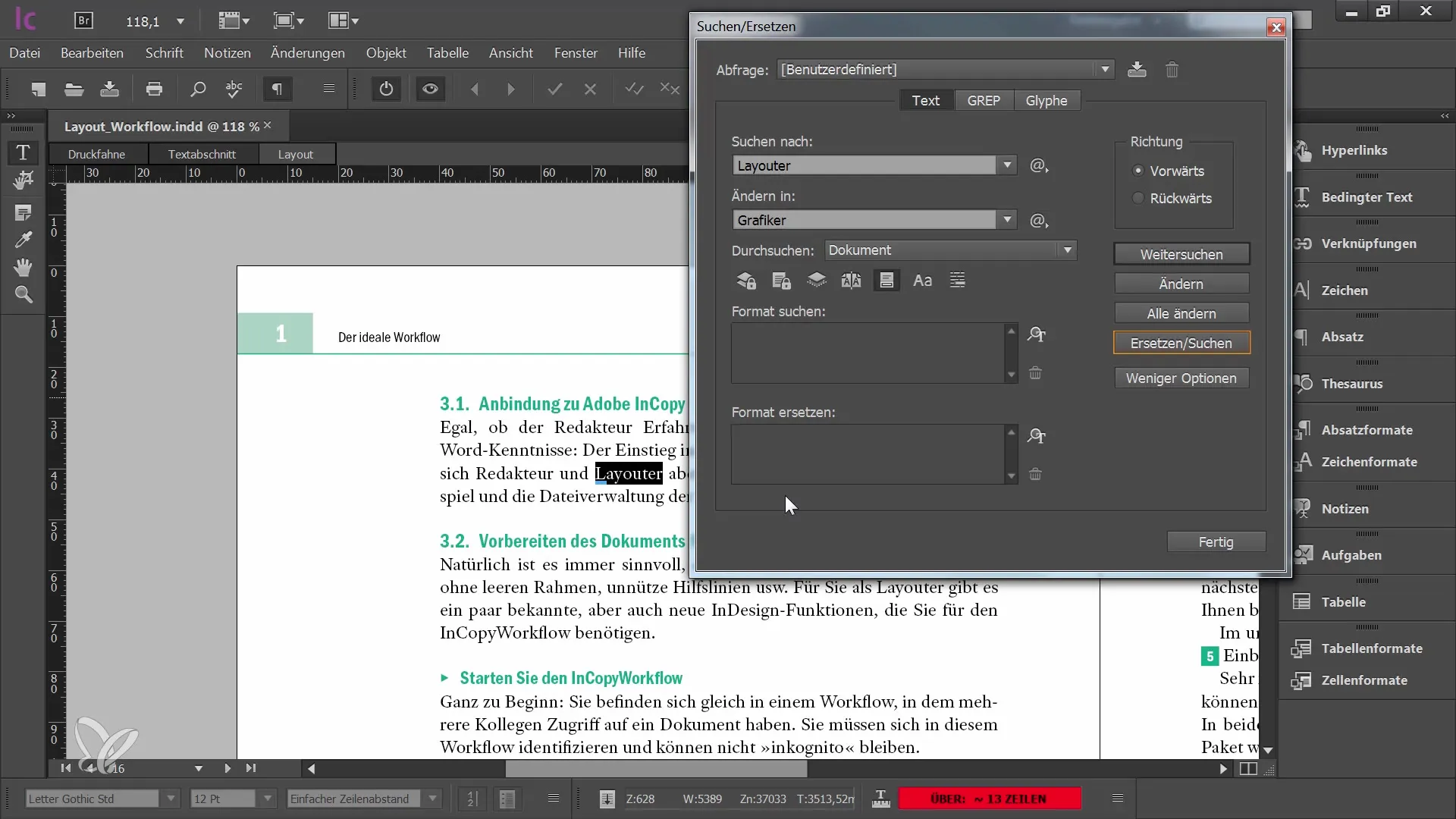
Якщо ви хочете переконатися, що замінили всі відповідні слова, ви можете натиснути кнопку "Замінити все". Це дозволить замінити слово у всьому вашому документі, що дозволяє заощадити багато часу при адаптації контенту.
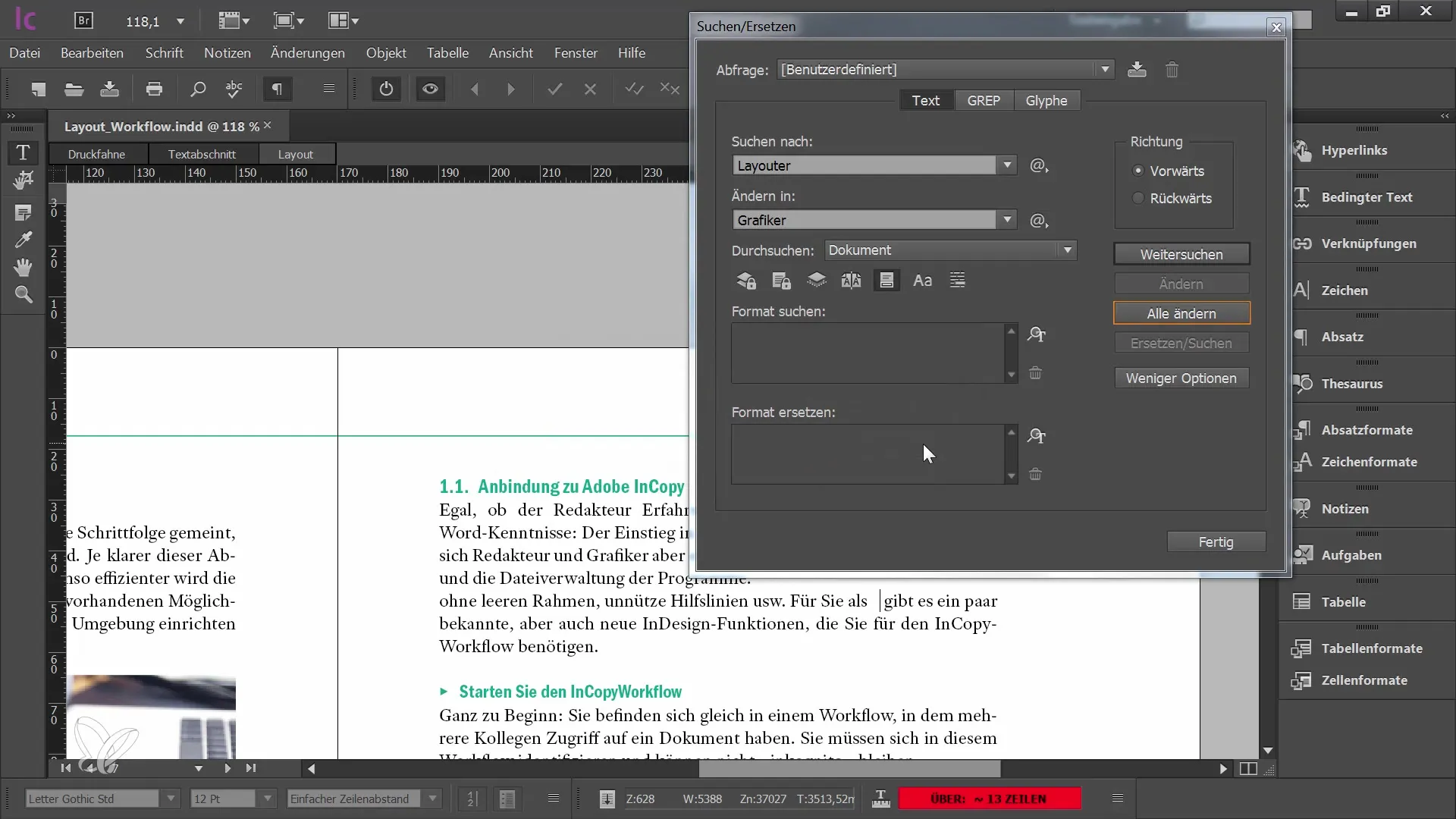
Пошук підтримує вас також у використанні спеціальних символів. У панелі інструментів ви можете вибрати певні спеціальні символи або рядки символів. Це дозволяє уникнути необхідності запам'ятовувати точні символи, які ви хочете вказати.
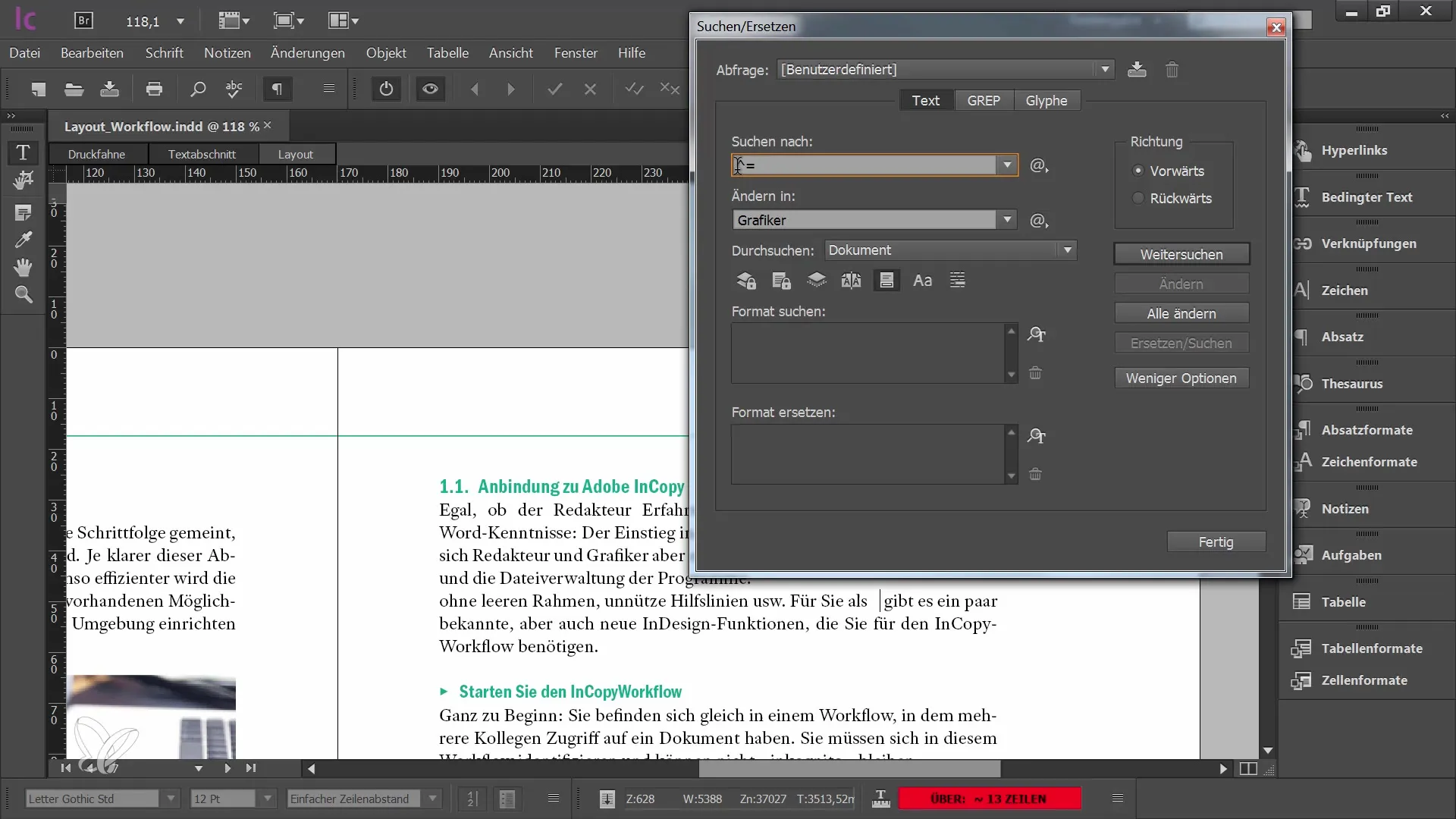
Окрім стандартного пошуку, InCopy також має розширену функцію динамічного пошуку. Тут ви можете працювати з заповнювачами, щоб гнучко шукати певні дані, такі як числа або літери. Це особливо корисно для того, щоб позбутися від схожого небажаного слова в документі.
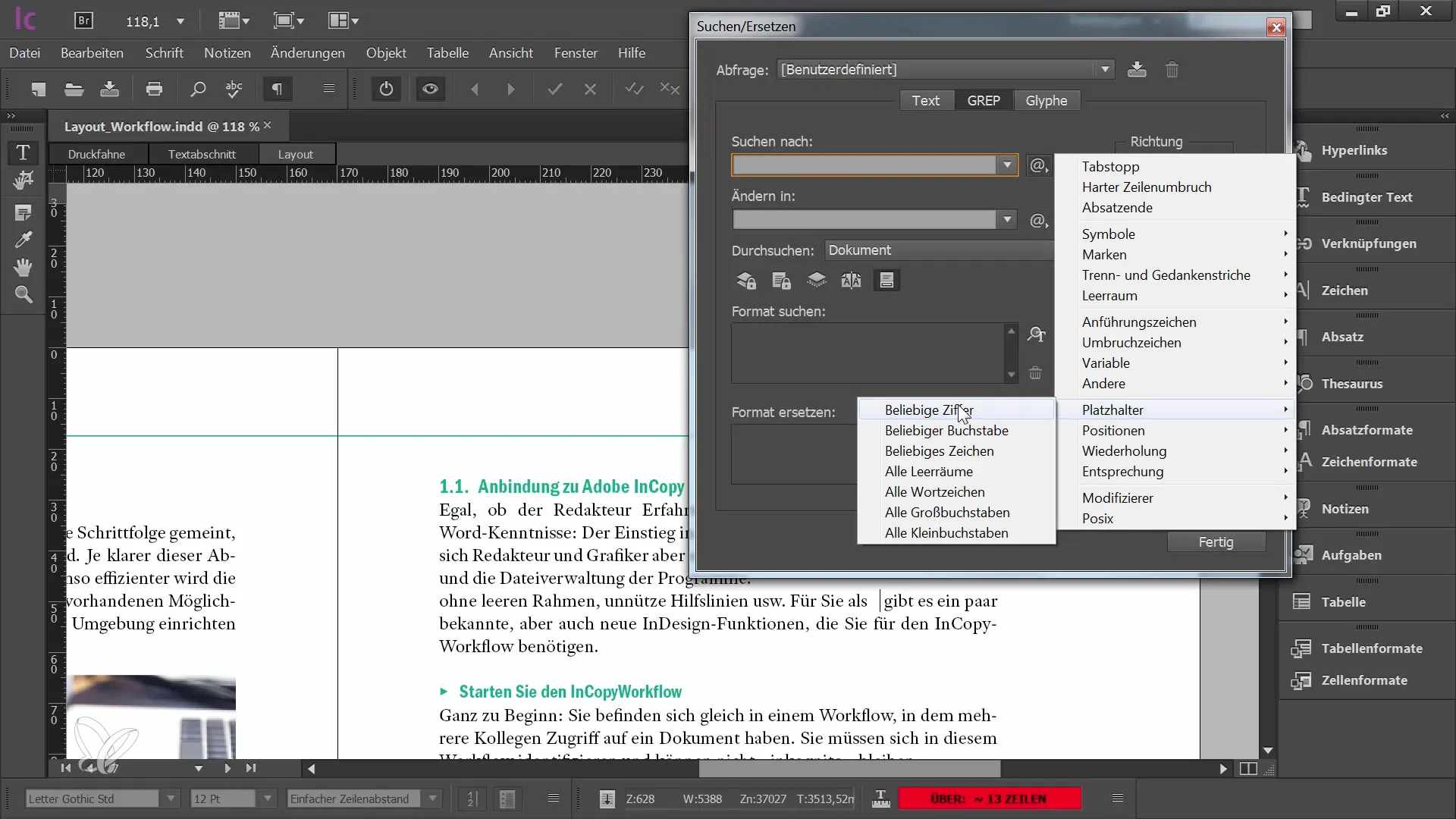
Підсумок
Функції тезаурусу та функції пошуку та заміни в Adobe InCopy CC є невід'ємними інструментами для будь-якого редактора. Тезаурус забезпечує корисну підтримку при пошуку синонімів, тоді як функція пошуку дозволяє вам здійснювати плавні та точні зміни в усьому вашому документі. З використанням цих інструментів ви не тільки заощаджуєте час, але і підвищуєте якість вашого тексту.
Часті запитання
Як відкрити тезаурус в InCopy?Ви можете відкрити тезаурус, перейшовши до "Вікно" у меню та вибравши "Тезаурус".
Чи можна замінити кілька слів одночасно?Так, вибравши "Замінити все", ви можете замінити слово у всьому документі.
Чи є можливість переміщуватися між різними значеннями слова в тезаурусі?Так, ви можете переміщатися між різними значеннями, щоб знайти відповідні синоніми.
Як можна знайти спеціальні символи в моєму документі?У панелі інструментів ви можете шукати певні спеціальні символи, не запам'ятовуючи точні символи.
Чи можна використовувати заповнювачі в пошуку?Так, у функції динамічного пошуку ви можете працювати з заповнювачами для гнучкого пошуку.


